|
 玫瑰一朵,龙龙分享作图开始啦 玫瑰一朵,龙龙分享作图开始啦
还是老生常谈,龙龙我分享的都是非常实用的东西,可能内容不是很多,但保证你学到后能举一反三。希望大家都能帮龙龙我顶顶噢
光影魔术手就那么几招
在我们用数码相机拍照时,常常遇到这种情况:刚刚拍到一幅精彩的宝贝照片,打开回放时却发现照片严重偏蓝或偏红,这是由于上次拍摄时你手动设置了白平衡,关机前又忘记将白平衡恢复到自动的缘故。此时你肯定很郁闷,那么有什么办法可以修复呢?今天我们试着用图像编辑软件“光影魔术手”,让设置错了白平衡的照片起死回生。
第一步:在“光影魔术手”中,打开一张因白平衡错误导致严重偏蓝或偏红的照片。

第二步:点击菜单栏中“调整”,我们看到,在“调整”菜单最下面的三个选项“自动白平衡”、“严重白平衡错误校正”以及“白平衡一指键”三个选项,前两项均为自动选项,不需要设置参数,你只要选择就可以看到效果,因此不必多讲。当你觉得前两项不能达到满意的效果后,我们可以试试“白平衡一指键”这个选项。
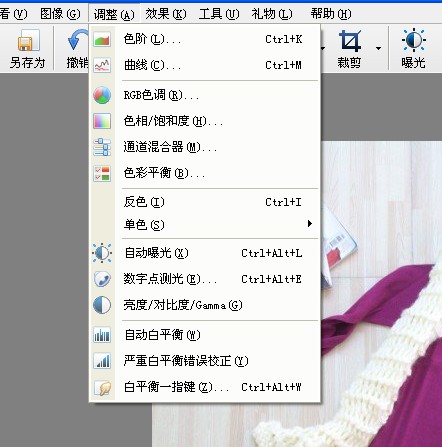
第三步: “白平衡一指键”是个非常有趣的功能,它模仿了相机拍摄时用白板自定义白平衡的方法。我们先打开“白平衡一指键”对话框,对话框由左右两个预览窗口组成,左边显示的是原图,右边则显示调整后的效果,完全实时,因此非常直观。在对话框的底部,有两个单项选择,“轻微纠正”和“强力纠正”,即根据照片的偏色程度选择,一般我们选择“强力纠正”。

第四步:将鼠标移至左边原图的预览窗口,此时鼠标变成了十字形,接下来一步非常关键,在你认为画面中最具白色特征的部分点击鼠标,马上可以看到,右边的窗口立即显示以此白色为基准调整后的白平衡,如果不满意,你可以继续在左边窗口中选择白色部分,直到右边预览窗口的色调达到正常后为止。
第五步:对于偏色比较严重的照片,调整后可能还会有些轻微的偏色,不要急,在对话框的底部,我们还看到了一个“RGB校正“选项,点击开来,这是一个与PHOTOSHOP色调调整类似的工具,它可以对画面红、绿、蓝三个色彩通道进行设置,每一项的值都是从0到255,直接拖动相对的滑块,就可以精确地调整红、绿、蓝三色在画面中的比例了。
调整后的效果图: 颜色更接近实物了

龙龙总结:拍照过程中白平衡很重要。大家一定要注意,如果图片出现问题最好先不要删,看看能用光影修复不? 这样你的工作量也会相对减少些
|